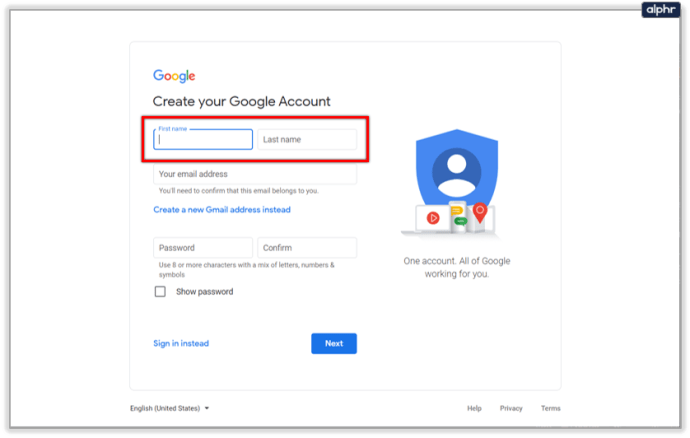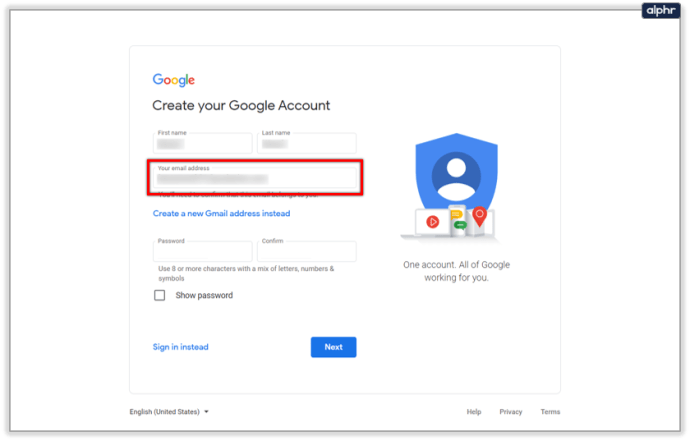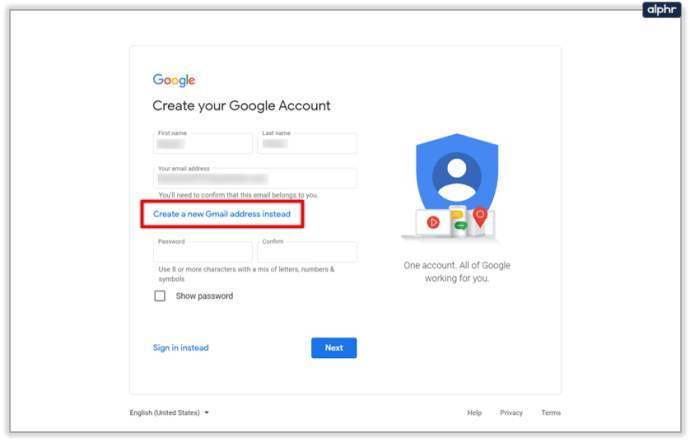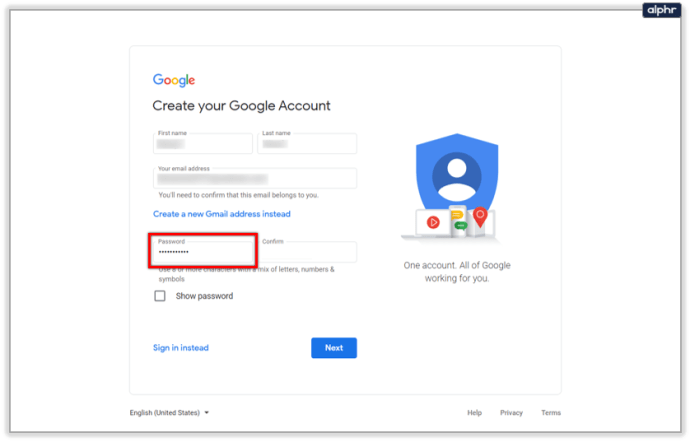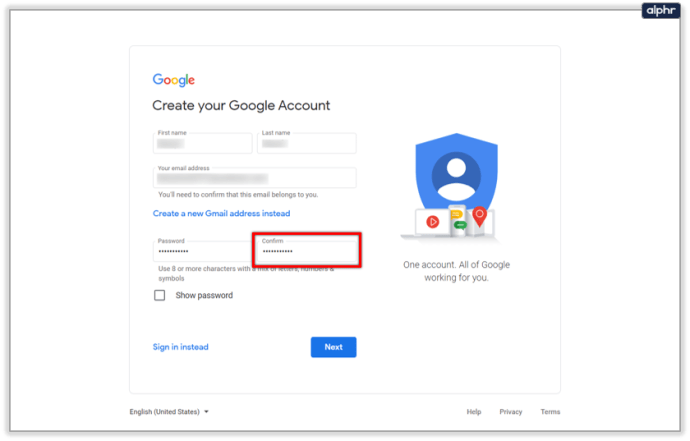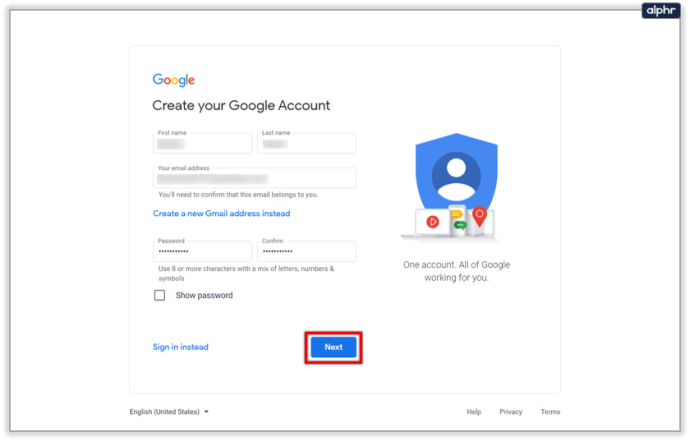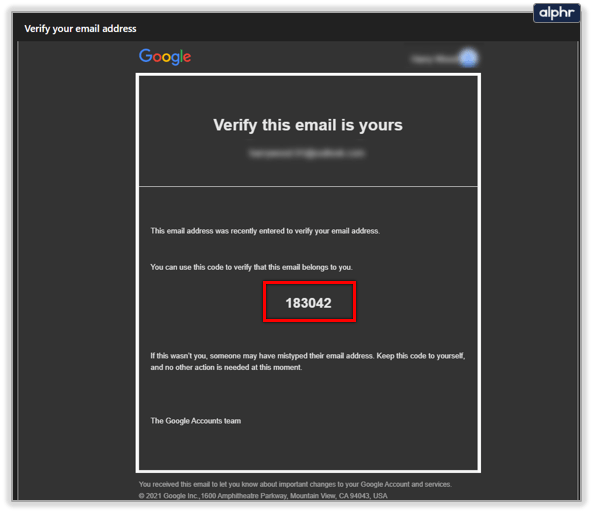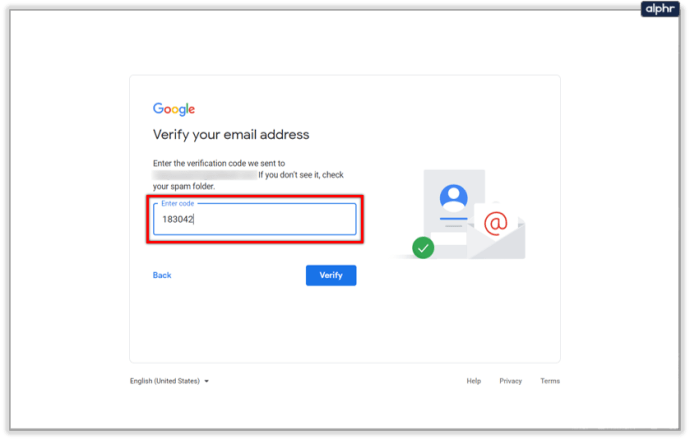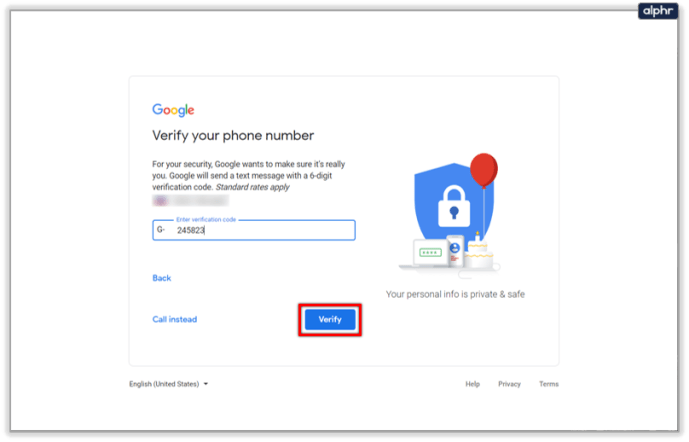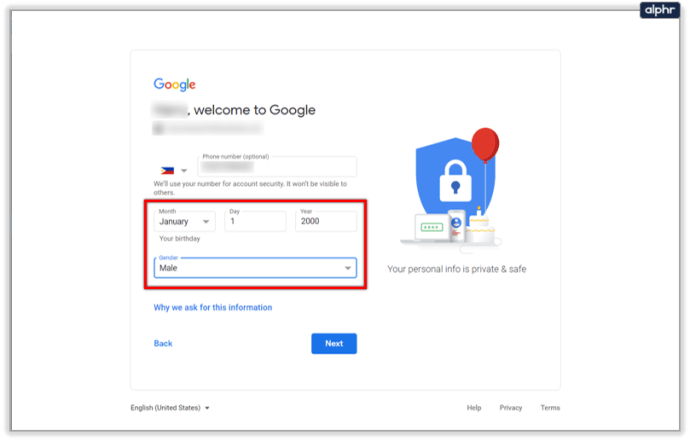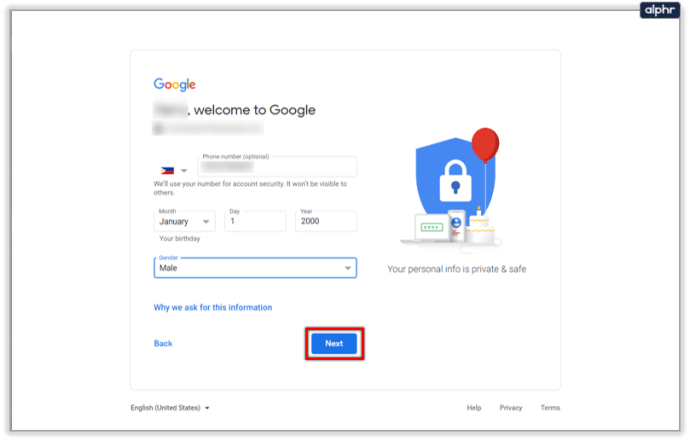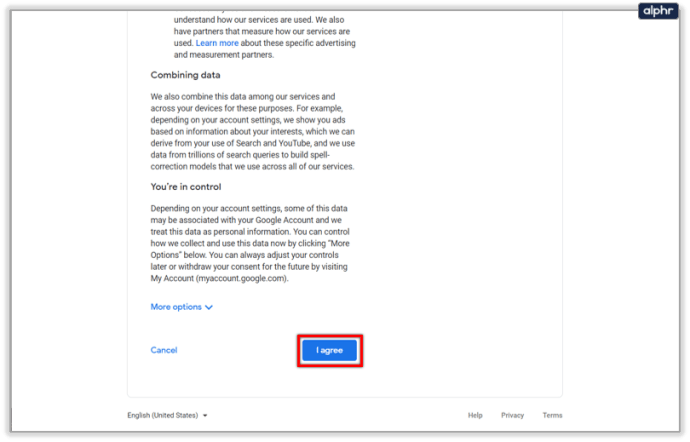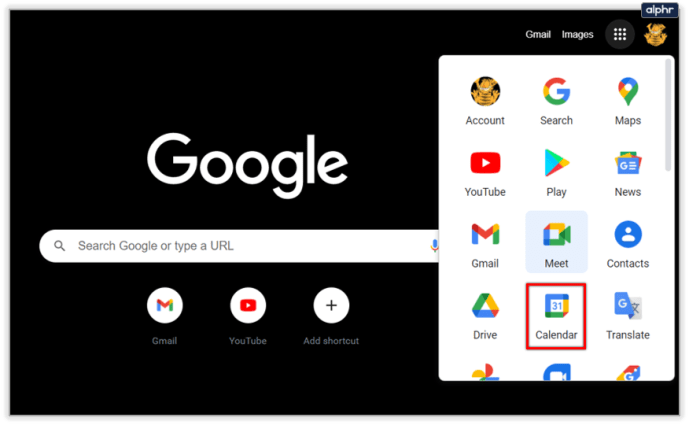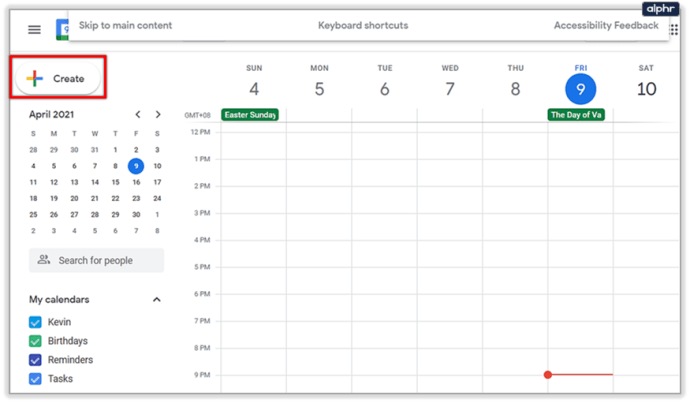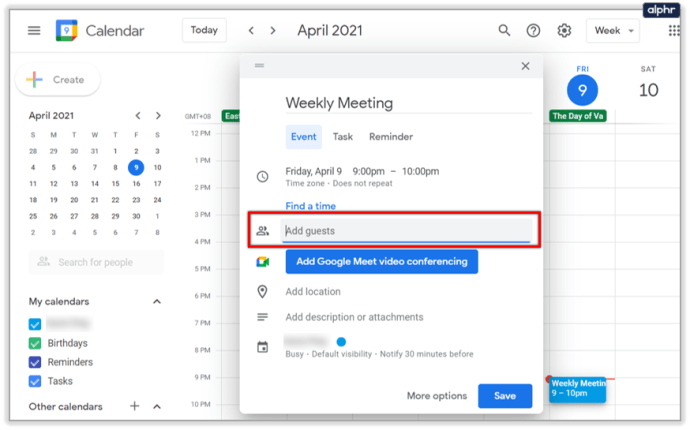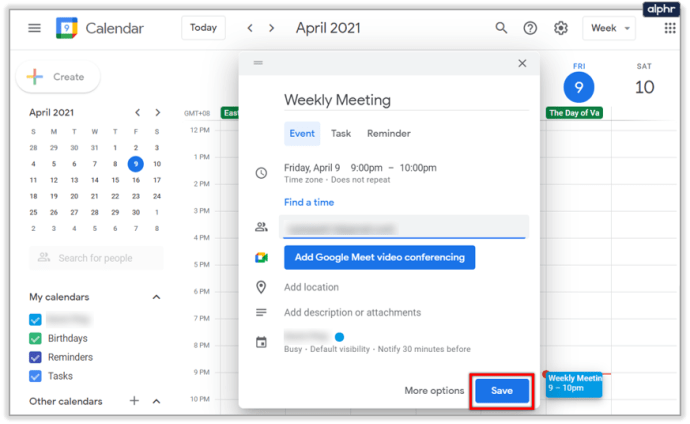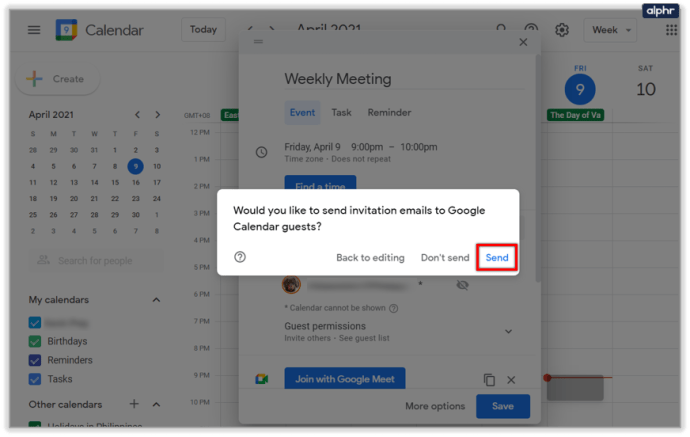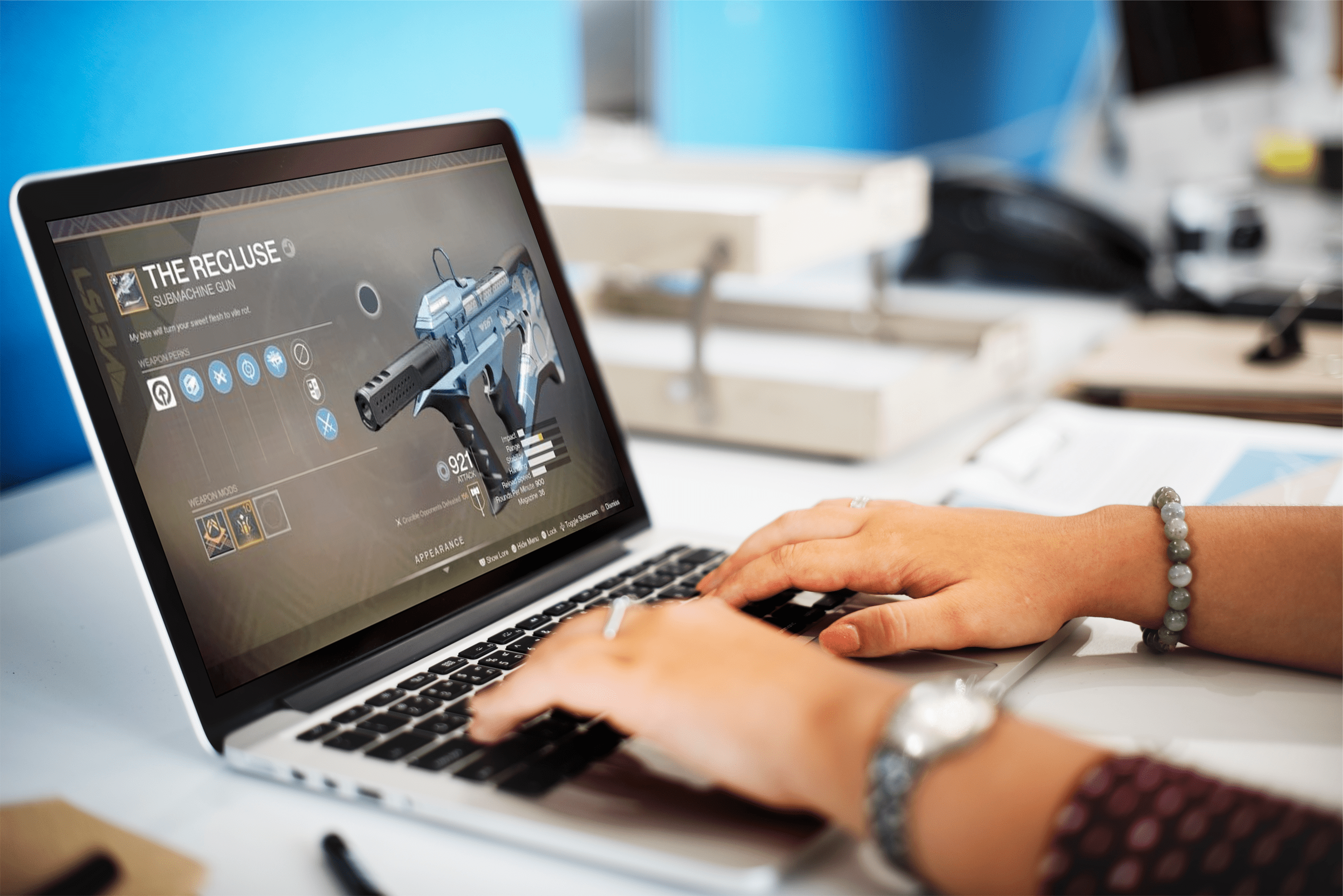Google ha fatto passi da gigante per trasformare Google Meet in un'app più versatile e accessibile. Oltre alle personalizzazioni delle riunioni, Google Meet è ora anche gratuito per tutti. Detto questo, devi fare un paio di cose prima di poter creare o partecipare a una riunione. Ecco cosa devi sapere.
Creazione di un account
Creare un account e iniziare a utilizzare Google Meet è una passeggiata. Questa app è un componente di G-Suite, ma è anche gratuita per chiunque.

Per prima cosa, dovrai andare su meet.google.com. Per utilizzare l'app è necessario un account Google. Fai clic sul link di registrazione gratuita e verrai reindirizzato alla pagina di registrazione.
- Inserisci il tuo nome e cognome.
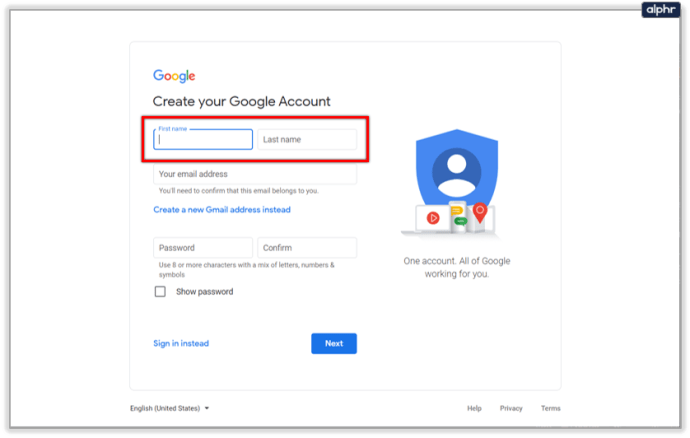
- Digita il tuo attuale indirizzo email.
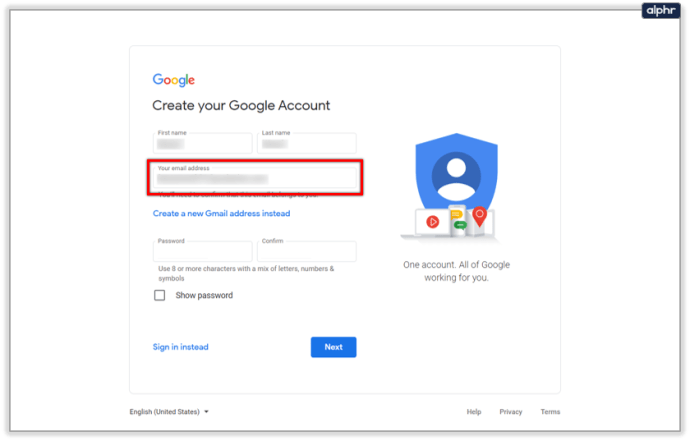
- In alternativa, crea un indirizzo Gmail se non ne hai uno.
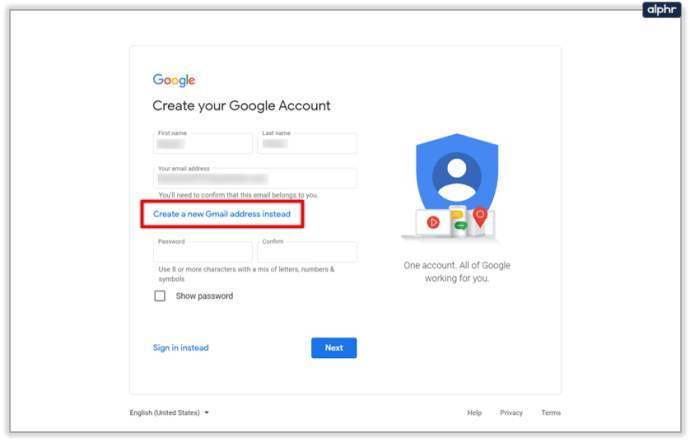
- Digita una password.
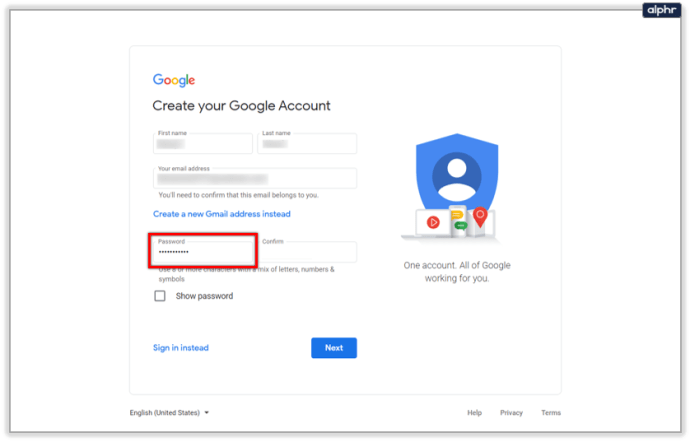
- Ridigita la password per confermare.
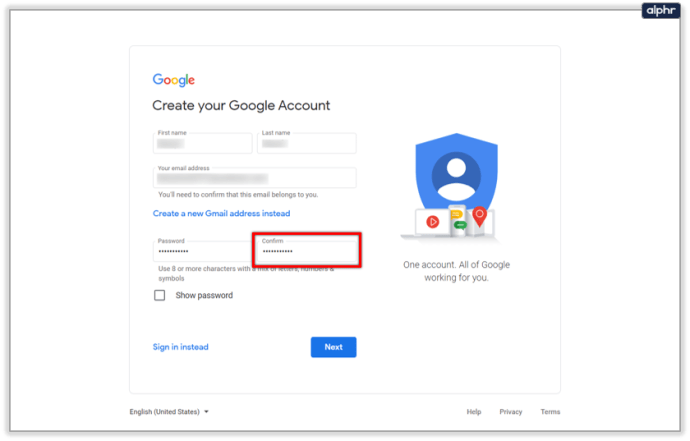
- Fare clic su Avanti.
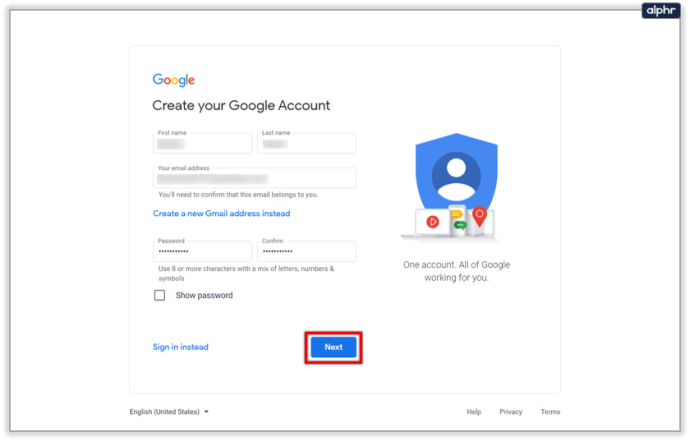
- Accedi al tuo account e-mail e cerca il codice di verifica.
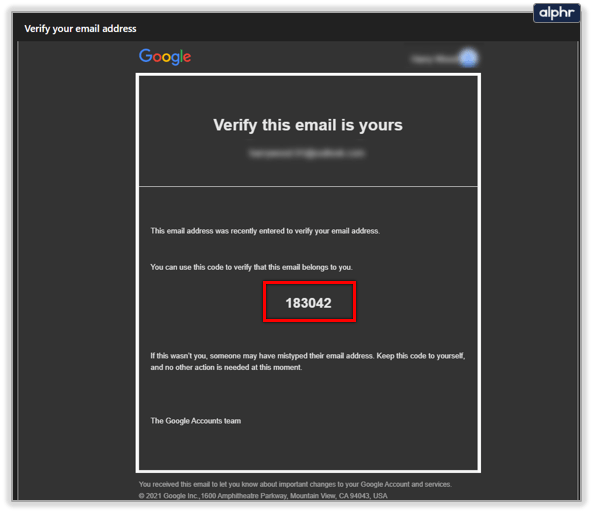
- Digita il numero a 6 cifre nella pagina di creazione dell'account.
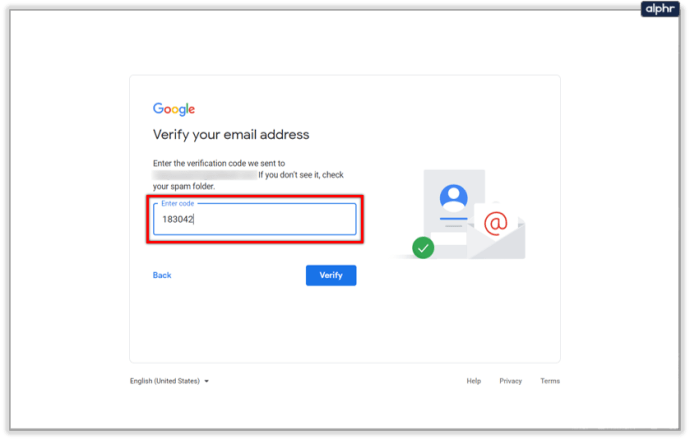
- Fare clic sul pulsante Verifica.

- Per motivi di sicurezza, Google ti chiederà di verificare il tuo numero di telefono. Inserisci il tuo numero e attendi il codice di verifica.
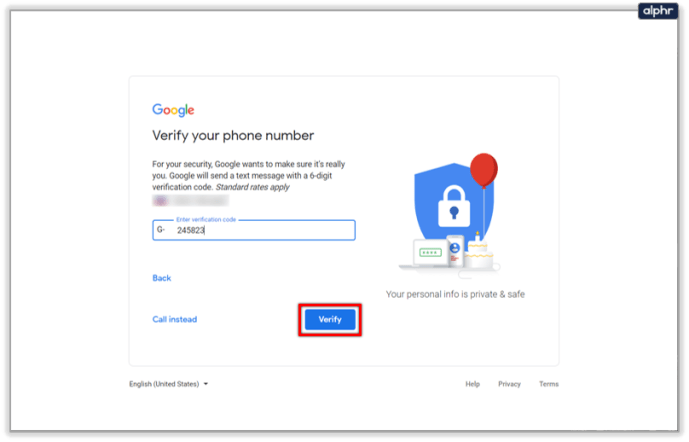
- Digita il codice di verifica a 6 cifre, quindi fai clic su Verifica.
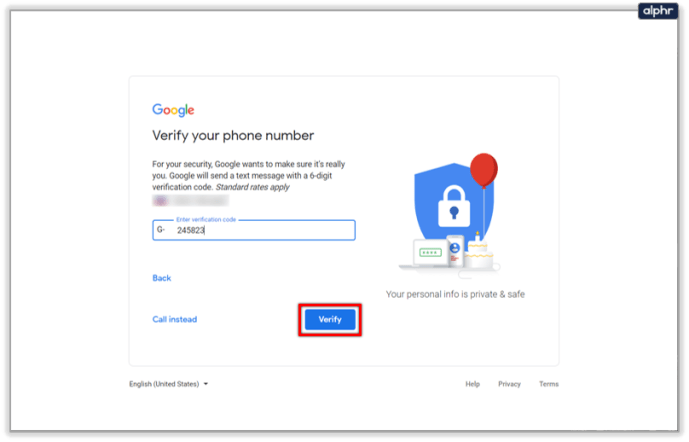
- Inserisci le tue informazioni personali: data di nascita e sesso.
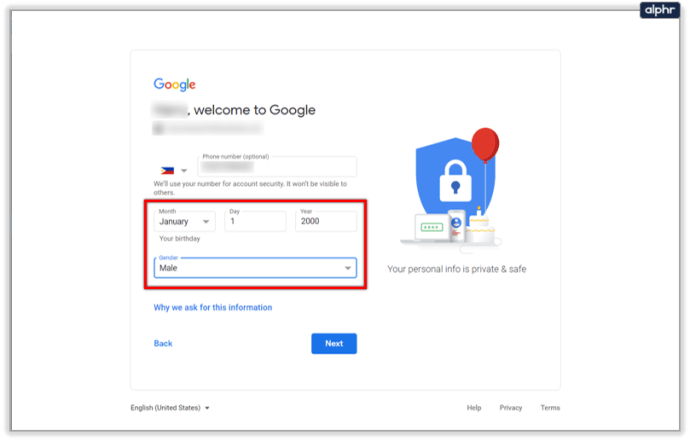
- Fare clic su Avanti.
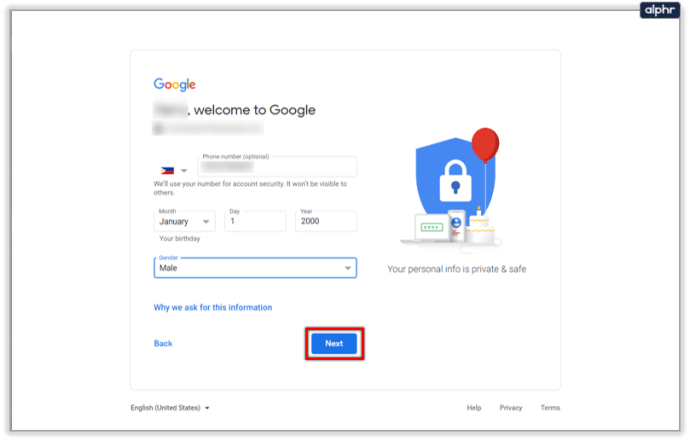
- Accetta i termini di servizio, fai clic sul pulsante Accetto.
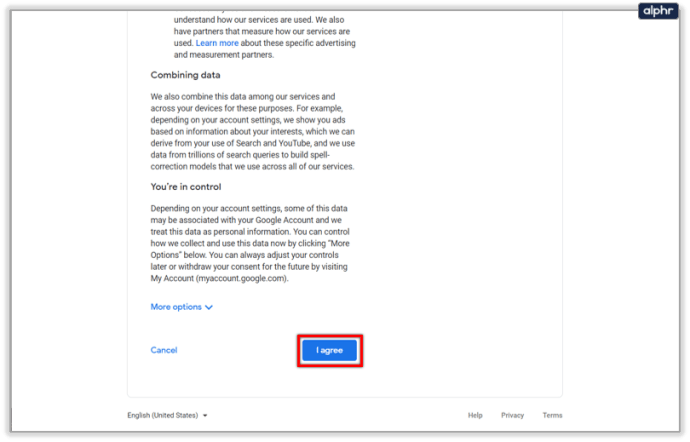
Dopo averlo fatto, puoi avviare immediatamente una riunione o inserire il codice di una riunione esistente per partecipare a una chiamata in conferenza.

Accedi con un account Gmail esistente
Se disponi già di uno o più indirizzi email Gmail, puoi andare su meet.google.com e accedere. Potrai quindi partecipare o avviare una riunione.
In alternativa, puoi fare clic su un'icona quadrata tratteggiata nel tuo browser, se hai già effettuato l'accesso, quindi fare clic sull'icona Meet per accedere a Google Meet.

Un altro modo per avviare una riunione è avviarla dal tuo account di posta elettronica. Noterai che nel pannello di sinistra, sotto le cartelle email, hai una piccola scheda per Google Meet. Ci sono due opzioni lì:
- Nuovo incontro.
- Partecipa a una riunione.

È più facile fare le cose da qui ed è bello che il tuo account Gmail possa fungere da base per le operazioni di sorta. Puoi anche inizializzare Google Hangouts da qui, inviare e programmare email, avviare una riunione e così via.
Tieni presente che quando avvii una riunione, la stanza riunioni si aprirà in una nuova finestra. Inoltre, non dimenticare di fare clic sul pulsante Consenti quando il browser chiede di utilizzare la fotocamera. E assicurati che le impostazioni sulla privacy e sui permessi del tuo smartphone non blocchino la tua fotocamera.
Come programmare una riunione
Una delle funzionalità più interessanti di Google Meet è la possibilità di pianificare riunioni. Ciò ti consente di avvisare in anticipo tutti gli ospiti e hai maggiori possibilità di portare tutti nello stesso posto allo stesso tempo.
- Apri il tuo Google Calendar.
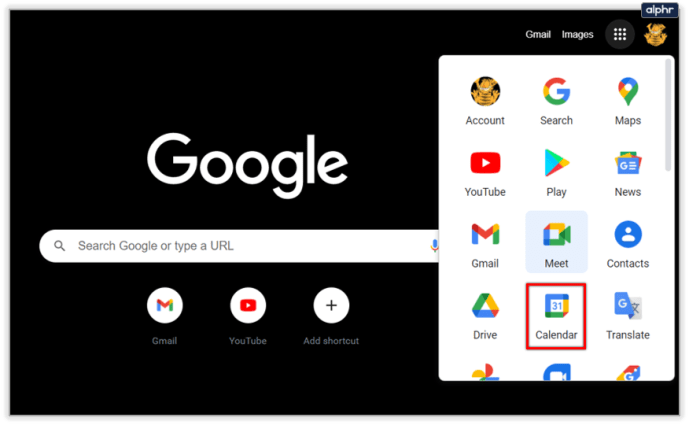
- Crea un evento.
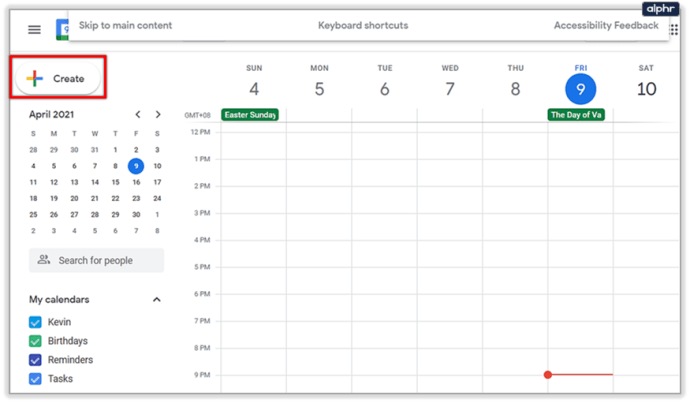
- Fai clic sul pulsante Aggiungi ospiti e aggiungi gli indirizzi email dei tuoi ospiti.
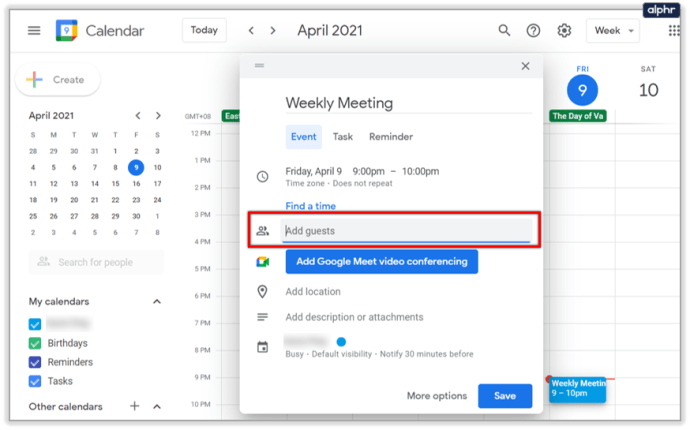
- Fare clic sul pulsante Salva.
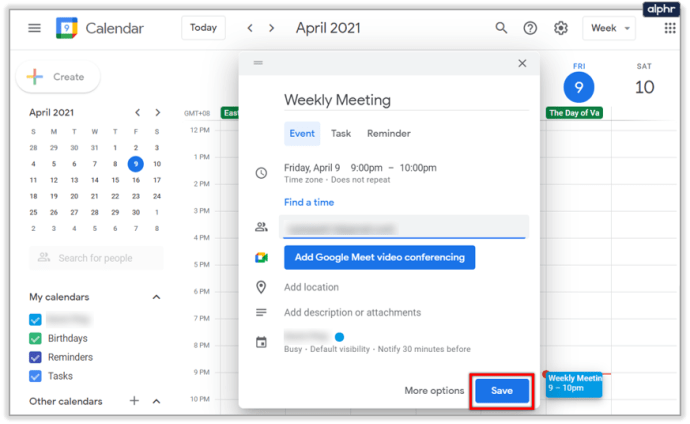
- Premi Invia se hai aggiunto ospiti.
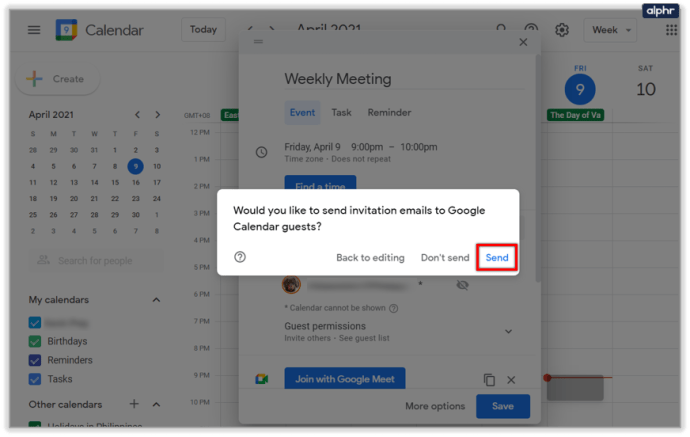
Tutti riceveranno un invito e un ID riunione in modo che possano partecipare alla riunione una volta iniziata.
Come utilizzare Google Meet sul tuo smartphone
Mentre Gmail potrebbe essere presente sulla maggior parte degli smartphone per impostazione predefinita, l'app Google Meet non lo è. Quindi, dovrai ottenerlo dal Play Store o dall'App Store, a seconda del tuo sistema operativo.

Una volta installata l'app, puoi aprirla e toccare il pulsante Nuova riunione per creare una nuova riunione. In alternativa, tocca l'opzione Partecipa con un codice se desideri unirti a uno esistente.

Naturalmente, puoi anche saltare l'installazione dell'app e utilizzare lo stesso metodo di riunione pianificata. Accedi alla tua app Gmail, visualizza il calendario e crea un evento di riunione da lì.
Tieni presente che gli utenti di G-Suite possono utilizzare il proprio account G-Suite anche per partecipare alle riunioni. E, quando utilizzi un account G-Suite per creare una riunione, puoi anche dargli un soprannome univoco. Non puoi farlo con un Account Google personale.
Tieni presente che se disponi di un account G-Suite e sei membro di un'organizzazione, potresti non essere in grado di creare una riunione. Innanzitutto, l'amministratore della tua organizzazione deve abilitare la funzione Meet.
Compatibilità con Google Meet
Google Meet è compatibile con molti browser popolari, inclusi Chrome, Firefox, Edge e Safari. Tuttavia, browser come Internet Explorer o Opera hanno un supporto Meet limitato e non garantiscono un'esperienza utente impeccabile.
Con quale frequenza usi Google Meet? Hai avuto problemi significativi? Condividi la tua esperienza con il resto della community di TJ nella sezione commenti qui sotto.